配置Swagger主要方便测试接口
无论是前端还是后端开发,都或多或少地被接口文档折磨过。前端经常抱怨后端给的接口文档与实际情况不一致。后端又觉得编写及维护接口文档会耗费不少精力,经常来不及更新。其实无论是前端调用后端,还是后端调用后端,都期望有一个好的接口文档。但是这个接口文档对于程序员来说,就跟注释一样,经常会抱怨别人写的代码没有写注释,然而自己写起代码起来,最讨厌的,也是写注释。所以仅仅只通过强制来规范大家是不够的,随着时间推移,版本迭代,接口文档往往很容易就跟不上代码了。发现了痛点就要去找解决方案,解决方案用的人多了,就成了标准的规范,这就是Swagger。
1.创建.NET Core API 项目
我用的开发工具是Visual Studio 2022,选择如下模板创建即可。
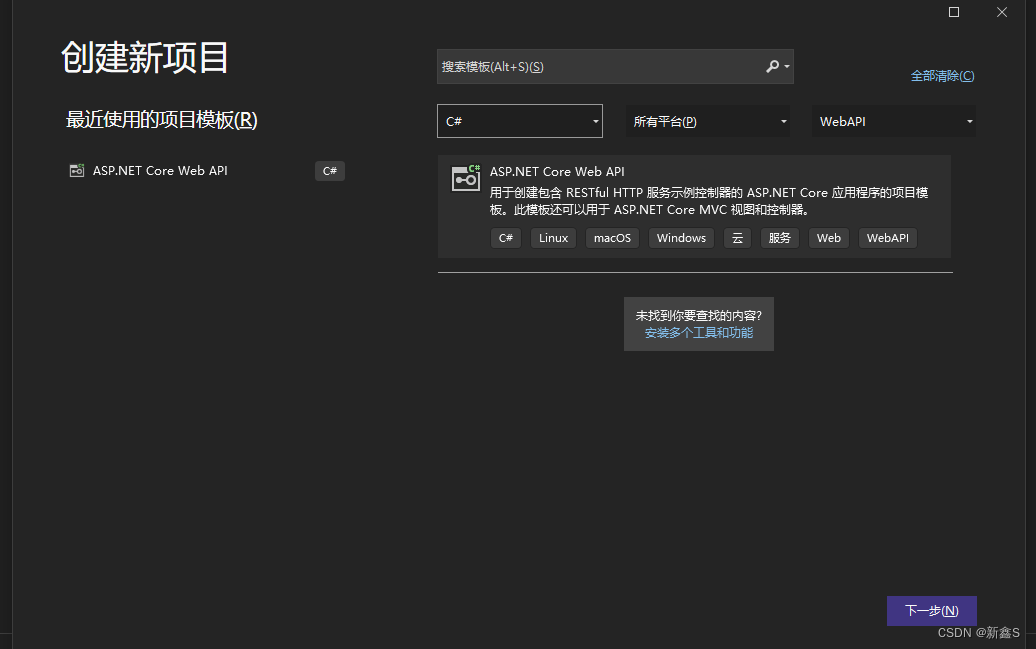
2.安装Swashbuckle.AspNetCore包
打开NuGet界面,搜索Swashbuckle.AspNetCore,安装即可。
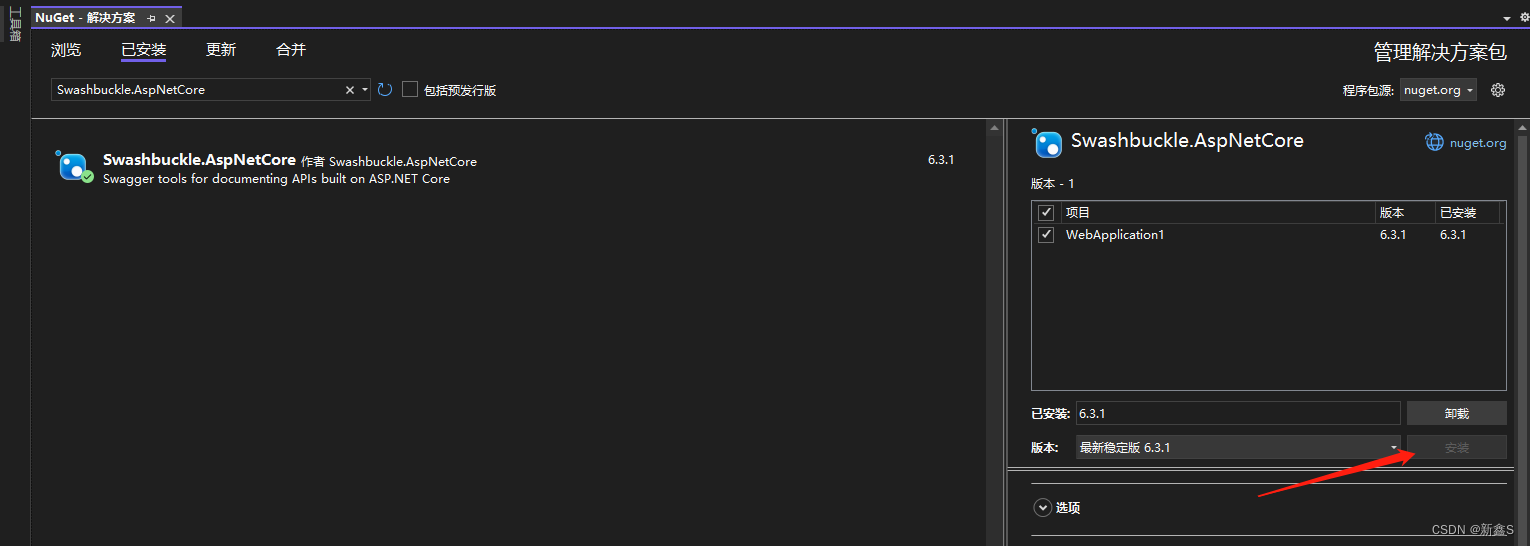
3.添加Swaggers文件
Swaggers文件下载链接
提取码:2g9d

将下载的文件放到根目录,如下所示:
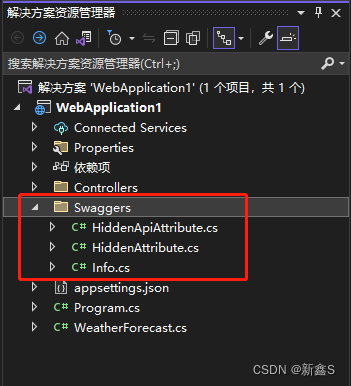
4.修改Program.cs文件
新建的.NET Core API 项目中Program.cs如下:
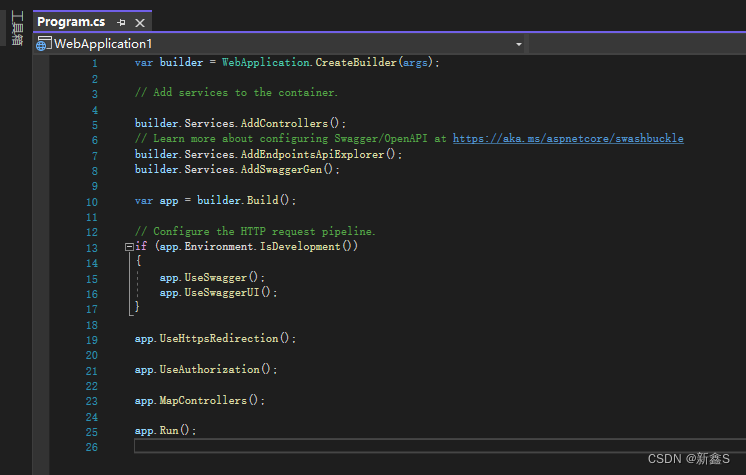
修改builder.Services.AddSwaggerGen();如下:
builder.Services.AddSwaggerGen(c =>
{
c.SwaggerDoc("1.0", new OpenApiInfo
{
Version = "1.0",
Title = "WebApplication1 接口文档",
Description = "Documents for WebApplication1,用于三方接口调用",
Contact = new OpenApiContact { Name = "测试", Email = "ceshi@qq.com" }
});
c.SwaggerDoc("cs", new Info { Title = "测试接口v1.0", Version = "1.0" });
c.DocInclusionPredicate((docName, apiDes) =>
{
if (!apiDes.TryGetMethodInfo(out MethodInfo method))
return false;
/*使用ApiExplorerSettingsAttribute里面的GroupName进行特性标识
* DeclaringType只能获取controller上的特性
* 我们这里是想以action的特性为主
* */
var version = method.DeclaringType.GetCustomAttributes(true).OfType<ApiExplorerSettingsAttribute>().Select(m => m.GroupName);
if (docName == "v1" && !version.Any())
return true;
//这里获取action的特性
var actionVersion = method.GetCustomAttributes(true).OfType<ApiExplorerSettingsAttribute>().Select(m => m.GroupName);
if (actionVersion.Any())
return actionVersion.Any(v => v == docName);
return version.Any(v => v == docName);
});
c.IgnoreObsoleteProperties();
c.IgnoreObsoleteActions();
c.DocumentFilter<HiddenApiFilter>();
});
修改app.UseSwaggerUI();如下:
app.UseSwaggerUI(c =>
{
c.ShowExtensions();
c.SwaggerEndpoint("/swagger/cs/swagger.json", "测试接口v1.0");
});
5.编写接口
打开控制器,[HttpGet(Name = "")]定义接口名,[ApiExplorerSettings(GroupName = "")]定义接口组
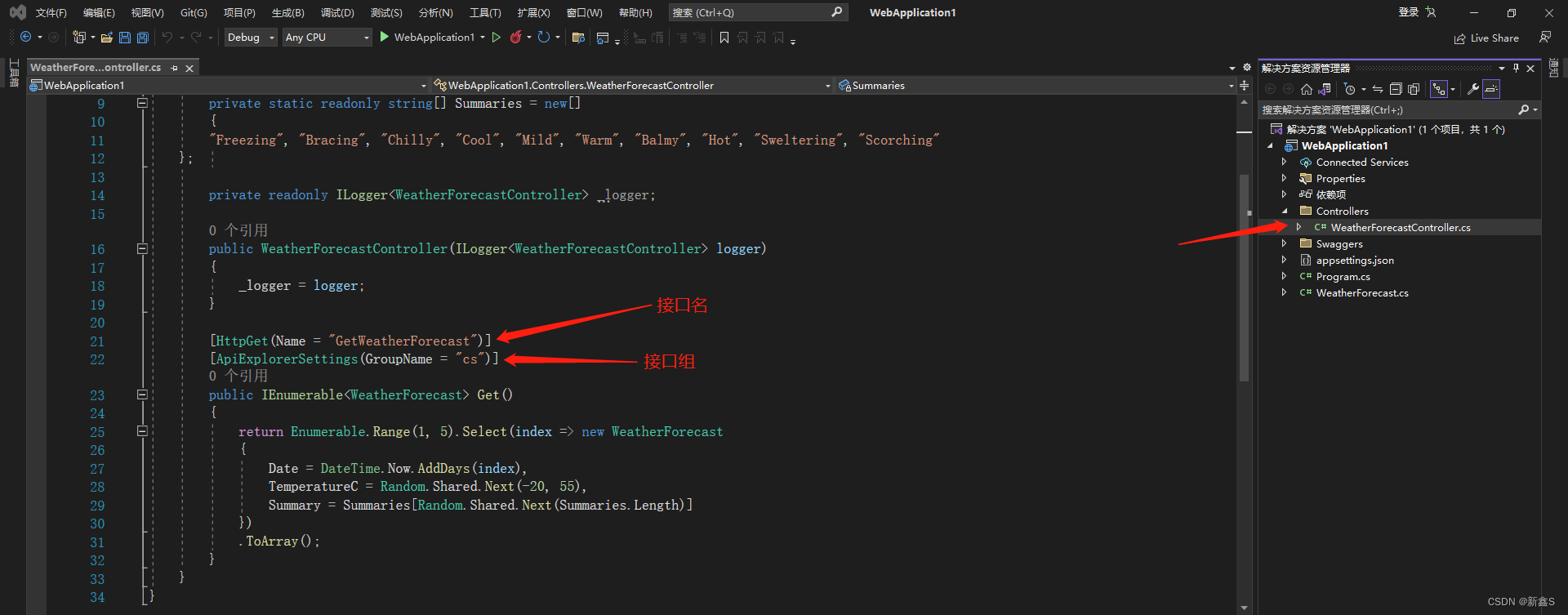
6.运行
项目启动如下所示,点击Try it out即可测试,Parameters即入参,Responses即出参。
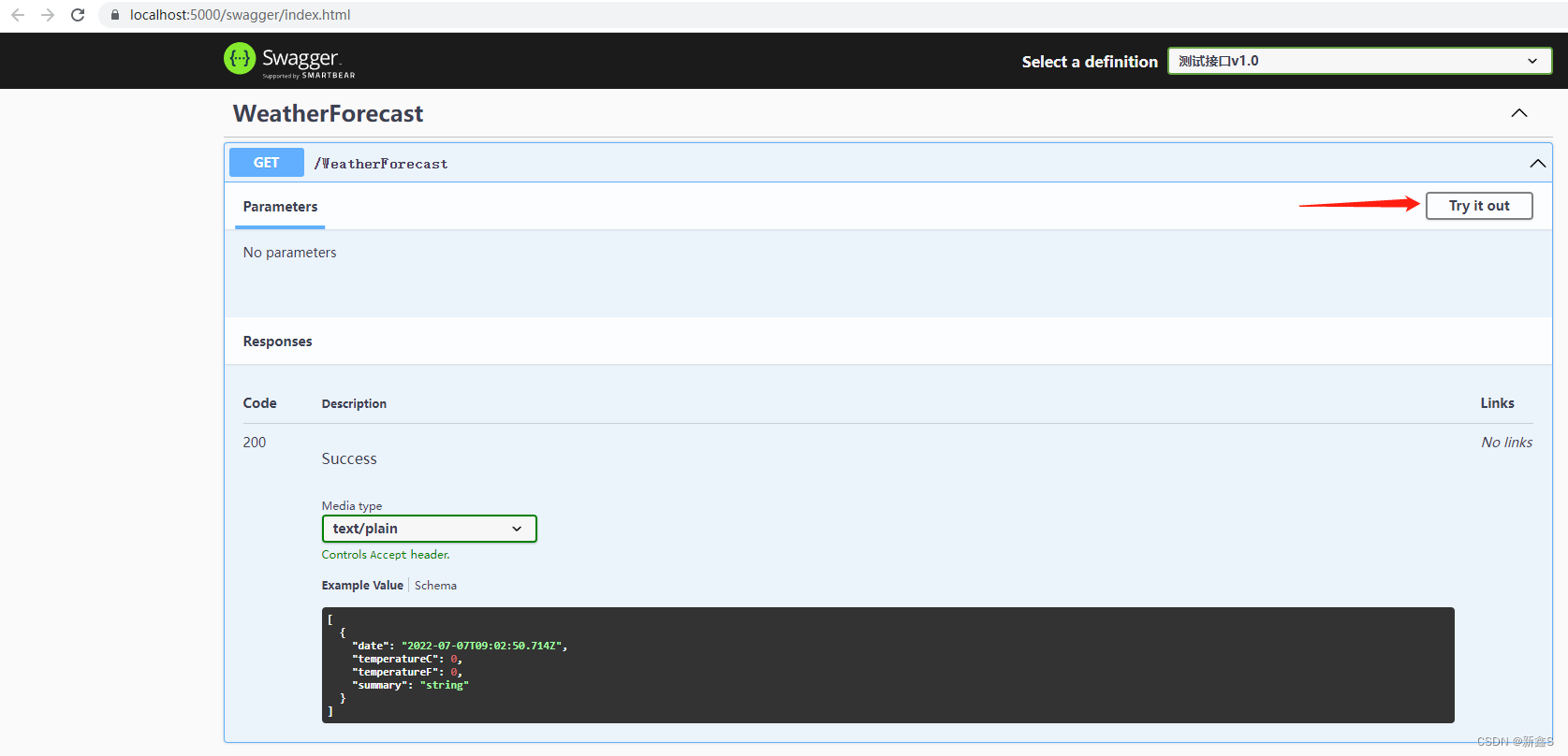
7.发布
打开程序包管理控制台,发布命令如下(项目正在运行无法发布):
dotnet publish -o release
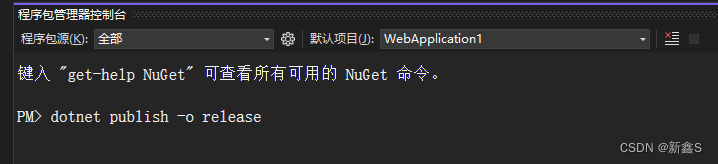
运行命令后会生成一个release文件夹。
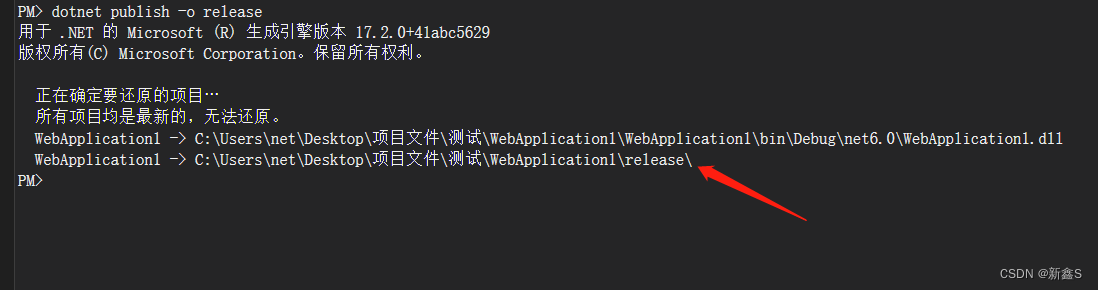
打开release文件夹下的exe文件启动程序即可。























 5107
5107











 被折叠的 条评论
为什么被折叠?
被折叠的 条评论
为什么被折叠?










